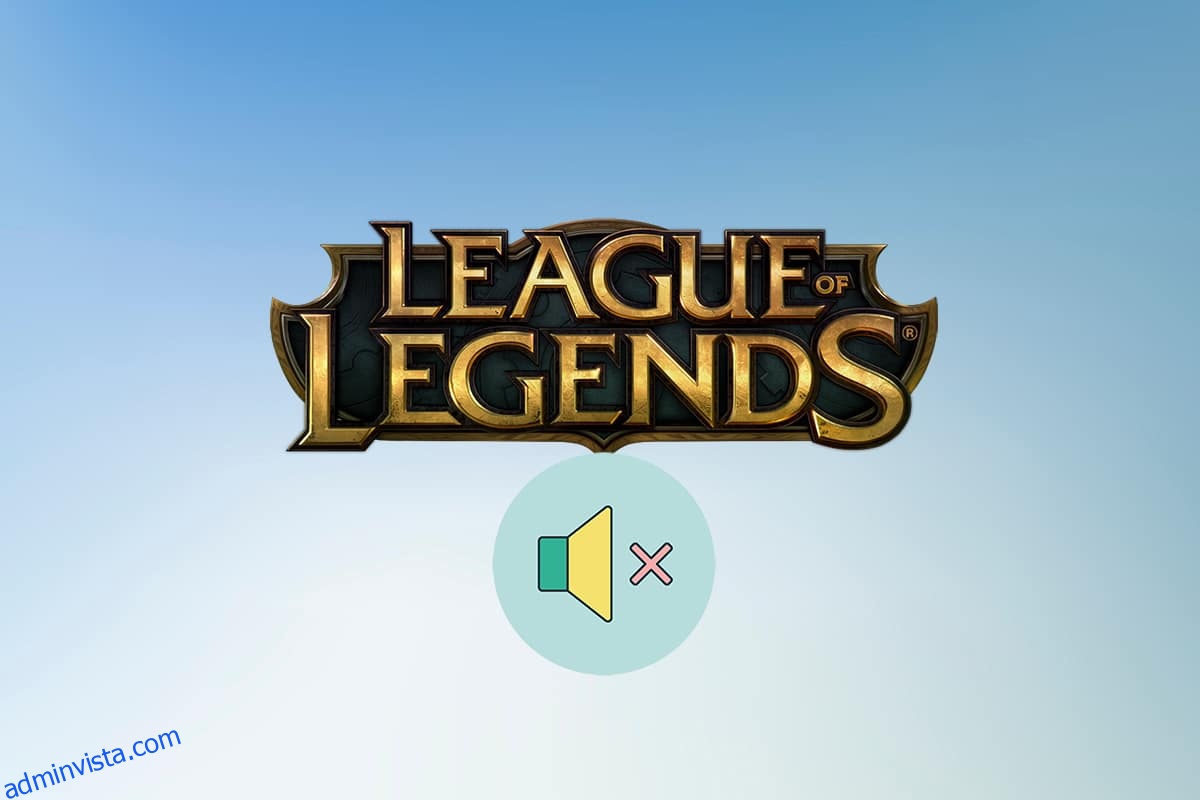League Of Legends är ett legendariskt online multiplayer-videospel med många fantastiska ljudspår. Det är ett av de mest spelade stridsarenaspelen online och har utvecklats. Även om spelet är ganska tillförlitligt, har det ibland ljudproblem. Om du också har att göra med samma problem är du på rätt plats. Vi ger dig en perfekt guide som hjälper dig att fixa problemet med ligaljud som inte fungerar tillsammans med andra League of Legends-ljudproblem.
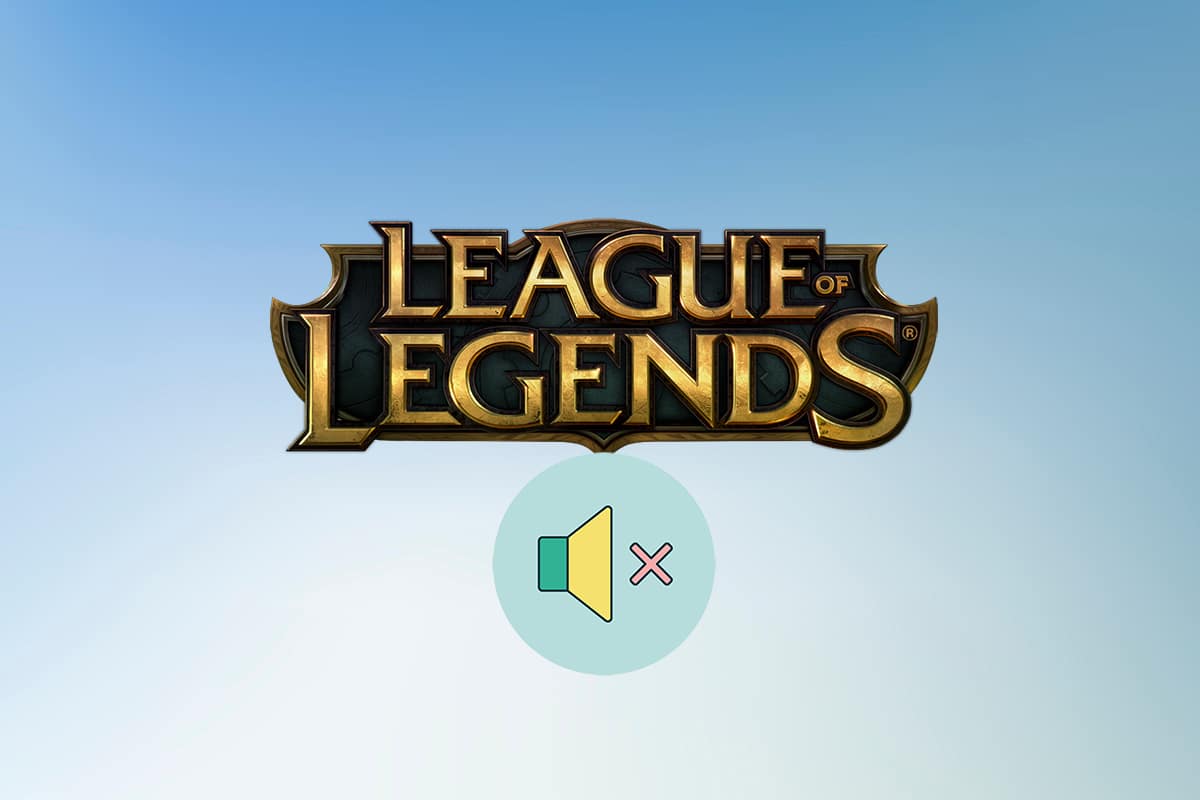
Innehållsförteckning
Hur man åtgärdar League of Legends ljudproblem
Om du undrar varför ligaljudet inte fungerar, har vi lyft fram några troliga orsaker åt dig.
-
Felaktiga ljudinställningar: Du kan justera ljudinställningarna på din PC och League of Legends-spel. Ljudet kan bli dämpat om dessa två parametrar har justerats felaktigt.
-
Problem med ljudingång/utgång: När du använder eller tar bort headsetet kan dina ljudinställningar ställas in på fel utenhet. Det betyder att ljud spelas upp via en enhet som inte är ansluten, vilket resulterar i förlorat ljud. Om du ändrar utdatainställningar under spelet kan dessa inställningar förstöras.
-
Korrupta ljuddrivrutiner: Din dators ljuddrivrutiner kan vara skadade. Att uppdatera dem kan lösa problemet.
Innan du går igenom metoderna för att fixa League of Legends ljudproblem, följ dessa preliminära steg
-
Starta om datorn: Ibland kan en normal omstart åtgärda fel och andra mindre fel genom att uppdatera systemet.
-
Koppla ur och återanslut ljudenhet: Olika rapporter tyder på att bara att koppla från och återansluta ljudenheten till datorn kan lösa sådana problem. Det eliminerar problem med ljudenhetsanslutning.
Efter att ha utfört ovanstående åtgärder, om du fortfarande står inför problemet, gå vidare till följande metoder en efter en.
Metod 1: Öka spelvolymen
Din dators ljudinställningar kan vara felaktigt konfigurerade. Du kan verifiera detta genom att kontrollera volymmixern och se till att din spelvolym är uppskruvad. Följ dessa steg för att göra detsamma.
1. Högerklicka på högtalarikonen i systemfältet.
![]()
2. Välj Öppna volymmixer.

3. Hitta League of Legends-spelet och flytta dess volymreglage hela vägen upp.
Obs: Du bör också kontrollera volymen på ditt spelheadset. Kontrollera om det finns ett hjul på den eller + – knappar för att styra volymen. Öka volymen och se om ljudproblemet är löst.
Metod 2: Aktivera ljud i spelet
Du kan möta detta problem om ditt ljud i spelet är avstängt. Ibland stänger spelare av den för att fokusera på spelet utan att bli distraherad. Du kan aktivera den genom att följa dessa steg.
1. Öppna League of Legends-spelet och klicka på kugghjulsikonen för att gå till Inställningar.

2. Välj alternativet Ljud.

3. Aktivera inställningarna för ljud, SFX och musik och om någon reglage är inställd på noll, skjut den åt höger och höj volymen.

4. Klicka på KLAR och starta om spelet.
Metod 3: Återaktivera uppspelningsenheter
När hörlurar och högtalare och annan kringutrustning ansluts till din dator får de en fast ljudkanal. Se till att du är ansluten till rätt ljudkanal eftersom användning av en felaktig kanal kan orsaka detta problem. Du kan aktivera/inaktivera ljudkanaler genom att följa dessa steg.
1. Högerklicka på högtalarikonen i det nedre högra hörnet av aktivitetsfältet och välj alternativet Öppna ljudinställningar.

2. Välj här din utenhet från rullgardinsmenyn.

3. Välj också din inmatningsenhet från rullgardinsmenyn.

Kontrollera om du fortfarande har problem med att ligaljudet inte fungerar.
Metod 4: Konfigurera högtalarinställningar
(Obs: Denna metod kan tas bort, den nämns på olika sätt på olika ställen, ingen verifiering ges på bloggar också)
Om du har en Logitech-ljudenhet kan den här metoden fungera för dig.
1. Anslut ditt headset till datorn.
2. Klicka på Start, skriv Kontrollpanelen och tryck på Enter.

3. Ställ in Visa efter > Kategori och gå till Inställning för hårdvara och ljud.

4. Välj inställningen Ljud.

5. På fliken Uppspelning klickar du på knappen Konfigurera när du har valt din enhet.

6. Klicka på Nästa i Speaker Setup.

7. Avmarkera alla alternativ under Operationella högtalare.
8. Avmarkera Främre vänster och höger under Full-range-högtalare.

Kontrollera om League of Legends ljudproblem fortfarande finns där.
Metod 5: Uppdatera ljuddrivrutiner
Det här problemet kan vara relaterat till föråldrade ljuddrivrutiner. Det kan lösas genom att uppgradera ljuddrivrutiner. Du kan göra det genom att följa guiden nedan som visar hur du kan uppgradera dina ljuddrivrutiner.
Hur man uppdaterar Realtek HD Audio-drivrutiner i Windows 10
Obs: Följ samma steg även om du använder andra drivrutiner förutom Realtek HD.
Metod 6: Installera om League of Legends
Det är möjligt för spelfiler att skadas på grund av buggar och konstant användning. En skadad programvara gör att problemet med att League of Legends Sound inte fungerar. Du kan fixa detta genom att installera om League of Legends. Så här kan du göra det, från att avinstallera spelet.
1. Tryck på Windows-tangenten, skriv appar och funktioner och klicka på Öppna.

2. Sök efter League of Legends i fältet Sök i det här listfältet.
3. Välj sedan League of Legends och klicka på knappen Avinstallera som är markerad.

4. Återigen, klicka på Avinstallera för att bekräfta.
5. När du har avinstallerat spelet startar du om datorn.
6. Gå sedan till League of Legends officiella webbplats nedladdningssida och klicka på alternativet Spela gratis.

7. Registrera dig för ditt konto och klicka på alternativet Ladda ned för Windows.

8. Öppna den nedladdade installationsfilen.
9. Klicka på alternativet Installera.

10. Vänta tills spelet har installerats.

Vanliga frågor (FAQs)
Q1. Är det nödvändigt att ha ljud i League of Legends?
Svar: Även om det ibland kan vara distraherande, är musik en nyckelkomponent i League of Legends. Du kan höra en motståndare återkalla, utnyttja dina förmågor bättre och även höra skicklighetsskott som slår din fiende.
Q2. Är League of Legends ett gratisspel?
Svar: Det är gratis men du har inte fullständig tillgång till spelet. För att låsa upp och spela som nya mästare måste du antingen slipa ut många spel eller betala för Riot Points, även känd som RP. RP är League of Legends premiumvaluta.
***
Vi hoppas att den här guiden var till hjälp och att du kunde fixa ljudproblem från League of legends. Låt oss veta vilken metod som fungerade bäst för dig. Om du har några frågor eller förslag får du gärna lämna dem i kommentarsfältet.